Frage
Problem: Wie behebt man, dass Adblock keine Werbung auf Twitch stoppt?
Hallo. Ich habe die AdBlock-Erweiterung für meinen Browser, aber ich sehe immer noch die Werbung, wenn ich Twitch-Streams anschaue. Kann ich etwas tun?
Gelöste Antwort
Twitch ist ein Video-Live-Streaming-Dienst, der sich auf Videospiele konzentriert. Es ist eine Plattform für Inhalte, einschließlich Esports[1] Turniere, persönliche Streams einzelner Spieler und spielbezogene Talkshows. Auf der Website werden auch Anzeigen geschaltet, da die Einnahmen Ersteller von Inhalten, Entwickler von Erweiterungen und die Website selbst unterstützen. Ohne Werbeeinnahmen könnte Twitch nicht allen seinen Nutzern ein kostenloses Fernseherlebnis bieten.
Twitch hat außerdem kürzlich ein neues Incentive-Programm für Ersteller namens Ads Incentive Program (AIP) angekündigt.Das Programm bietet eine neue Einnahmequelle durch Anzeigen, die ausgewählte Partner für einen festgelegten Zeitraum gegen eine pauschale Auszahlung in ihren Inhalten platzieren können. Obwohl es eine weitere Einnahmequelle für die Schöpfer ist, sind viele Benutzer nicht glücklich darüber.
Die Zuschauer haben begonnen, Browsererweiterungen wie AdBlock zu verwenden, um zu verhindern, dass die Anzeigen die von ihnen angesehenen Streams unterbrechen. Für einige Leute hat es jedoch nicht funktioniert. In diesem Leitfaden finden Sie 5 Methoden, die Ihnen helfen könnten, Adblock zu beheben, das keine Anzeigen auf Twitch stoppt.
Wir empfehlen, ein Wartungstool auszuführen, z ReimageMac-Waschmaschine X9 die die Browser von Cookies und Cache löschen kann[2] automatisch. Diese leistungsstarke Software kann auch die meisten Systemfehler, BSODs,[3] beschädigte Dateien und Registrierungsfehler. Fahren Sie andernfalls mit den nachstehenden Schritt-für-Schritt-Anleitungen fort.
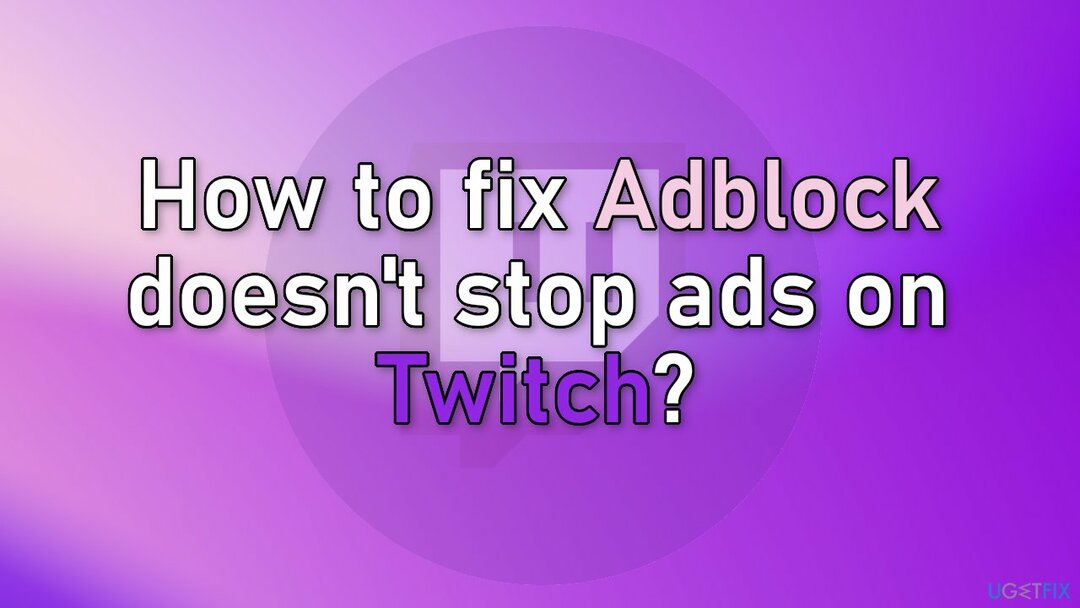
Methode 1. Aktualisieren Sie AdBlock auf die neueste Version
Um ein beschädigtes System zu reparieren, müssen Sie die lizenzierte Version von erwerben Reimage Reimage.
- Öffnen Sie Ihren Chrome-Browser
- Geben Sie in die Adressleiste ein chrome://erweiterungen und drücke Eingeben
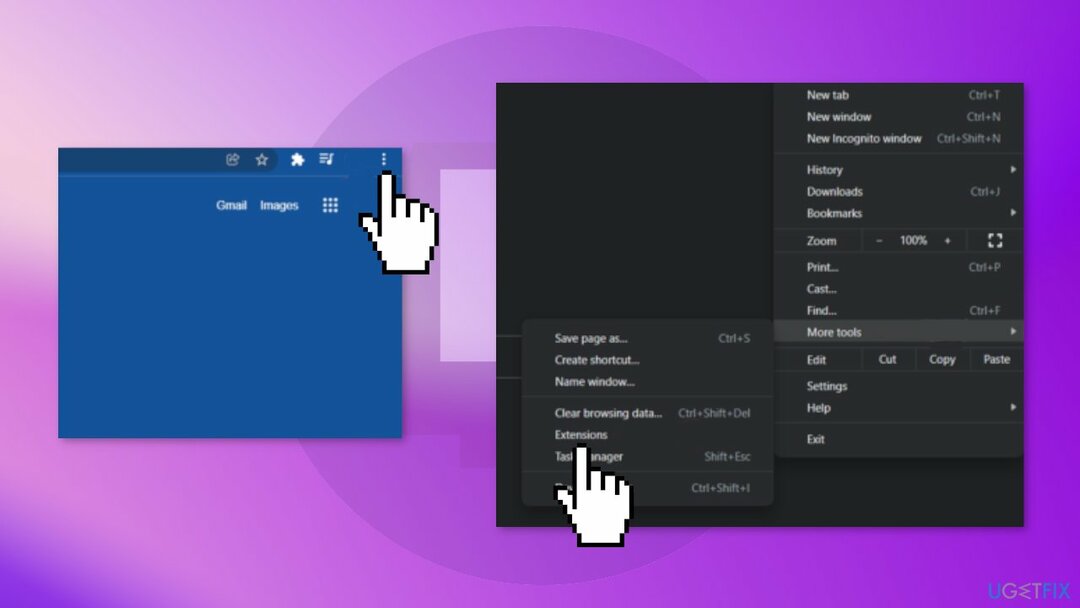
- Finden Entwicklermodus in der oberen rechten Ecke und klicken Sie darauf
- Klicken Aktualisieren, und alle Ihre Erweiterungen werden aktualisiert
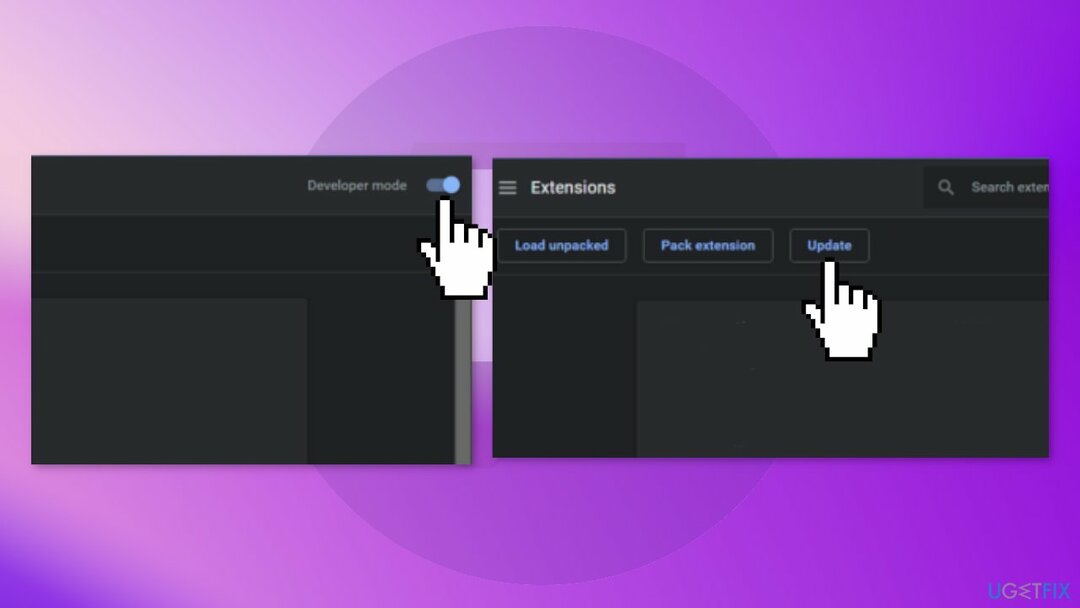
- Neu starten Chrom
- Besuch Zucken und sehen, ob das Problem behoben ist
Methode 2. AdBlock-Einstellungen konfigurieren
Um ein beschädigtes System zu reparieren, müssen Sie die lizenzierte Version von erwerben Reimage Reimage.
- Öffnen Sie AdBlock, indem Sie auf das Symbol in der oberen rechten Ecke Ihres Chrome-Browsers klicken
- Klicken Sie auf das Zahnradsymbol, das die öffnet Einstellungen
- Klick auf das Allgemein Tab
- Deaktivieren Akzeptable Werbung zulassen und dann neu starten Chrom
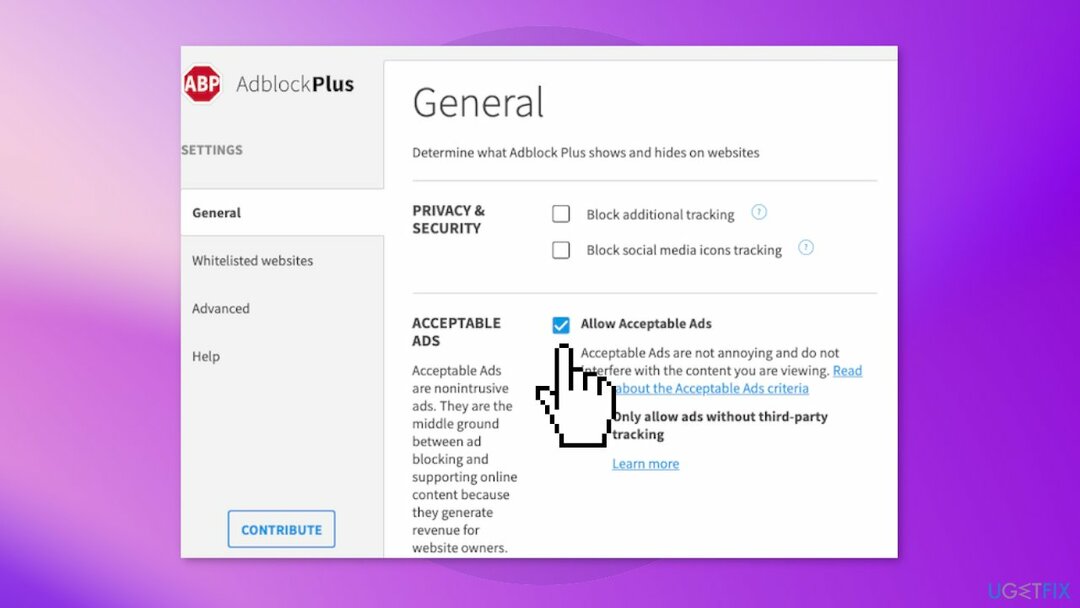
- Besuchen Sie Twitch und prüfen Sie, ob das Problem behoben ist
Methode 3. Twitch manuell zu Adblock hinzufügen
Um ein beschädigtes System zu reparieren, müssen Sie die lizenzierte Version von erwerben Reimage Reimage.
- Öffnen Sie Ihren Chrome-Browser
- Klicken Sie oben rechts auf die AdBlock-Symbol
- Wenn das Popup erscheint, klicken Sie auf das Zahnradsymbol, das Sie zu führt Einstellungen
- Klicken Sie auf der linken Seite auf Fortschrittlich Registerkarte, dann scrollen Sie nach unten zu Mein Filter Abschnitt und klicken Sie darauf
- Fügen Sie die folgenden Befehle hinzu, mit einem in jeder Zeile:
www.twitch.tv##.player-ad-overlay.player-overlay
www.twitch.tv##.js-player-ad-overlay.player-ad-overlay
r/ https://imasdk.googleapis.com/js/sdkloader/ima3.js
https://imasdk.googleapis.com/js/sdkloader/ima3.js
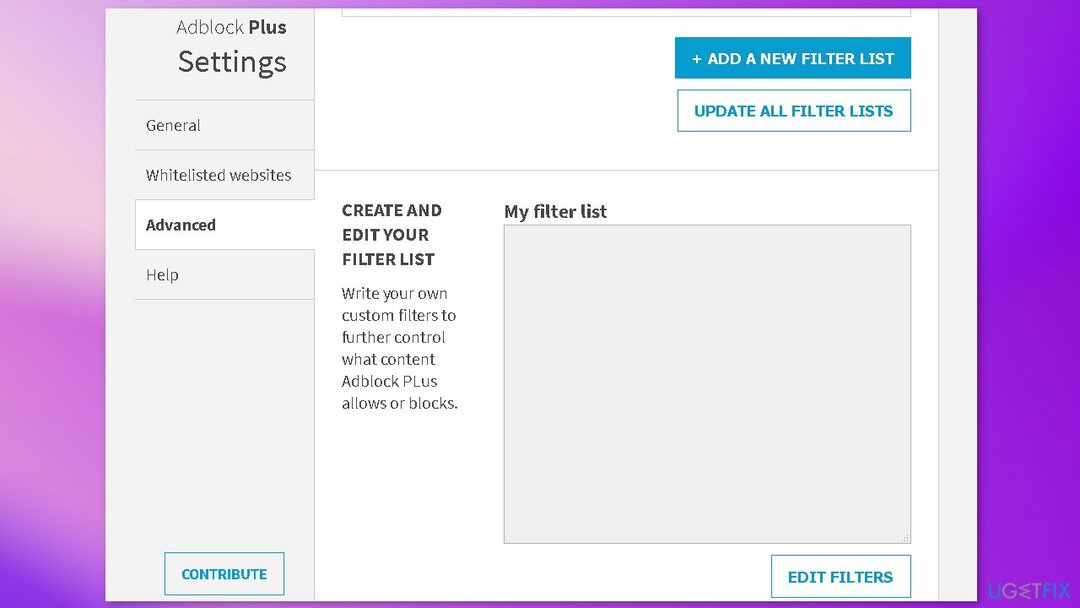
- Speichern die Einstellungen u neu starten der Browser
- Besuchen Sie Twitch und prüfen Sie, ob das Problem behoben ist
Methode 4. Versuchen Sie es mit einem anderen Browser
Um ein beschädigtes System zu reparieren, müssen Sie die lizenzierte Version von erwerben Reimage Reimage.
Wenn die vorherigen Methoden das Problem nicht behoben haben, sollten Sie versuchen, anderen Browsern eine Chance zu geben.
Methode 5. Verwenden Sie Twitch-Turbo
Um ein beschädigtes System zu reparieren, müssen Sie die lizenzierte Version von erwerben Reimage Reimage.
Twitch Turbo ist ein monatliches Abonnementprogramm, das exklusiv auf Twitch angeboten wird. Es werden garantiert alle Werbeanzeigen von der Streaming-Plattform entfernt. Benutzer erhalten auch viele andere interessante Vorteile, die ihr Twitch-Erlebnis verbessern können.
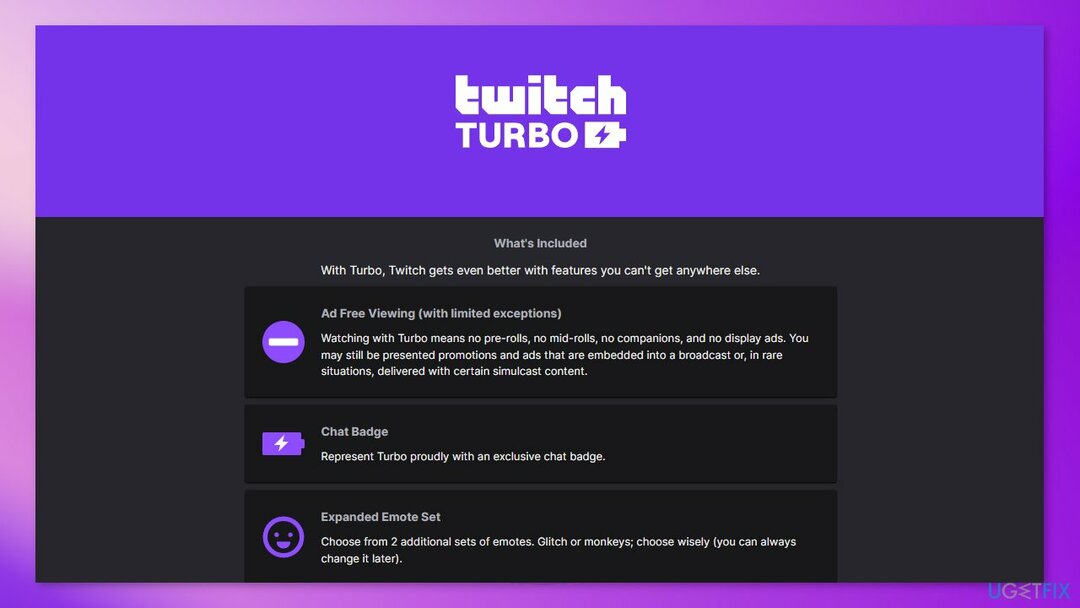
Reparieren Sie Ihre Fehler automatisch
Das Team von ugetfix.com versucht sein Bestes zu tun, um Benutzern dabei zu helfen, die besten Lösungen zur Beseitigung ihrer Fehler zu finden. Wenn Sie sich nicht mit manuellen Reparaturtechniken herumschlagen möchten, verwenden Sie bitte die automatische Software. Alle empfohlenen Produkte wurden von unseren Fachleuten getestet und für gut befunden. Tools, mit denen Sie Ihren Fehler beheben können, sind unten aufgeführt:
Angebot
mach es jetzt!
Fix herunterladenGlück
Garantie
mach es jetzt!
Fix herunterladenGlück
Garantie
Wenn Sie Ihren Fehler mit Reimage nicht beheben konnten, wenden Sie sich an unser Support-Team, um Hilfe zu erhalten. Bitte teilen Sie uns alle Details mit, die wir Ihrer Meinung nach über Ihr Problem wissen sollten.
Dieser patentierte Reparaturprozess verwendet eine Datenbank mit 25 Millionen Komponenten, die jede beschädigte oder fehlende Datei auf dem Computer des Benutzers ersetzen können.
Um ein beschädigtes System zu reparieren, müssen Sie die lizenzierte Version von erwerben Reimage Tool zum Entfernen von Malware.

Greifen Sie mit einem VPN auf geografisch eingeschränkte Videoinhalte zu
Privater Internetzugang ist ein VPN, das Ihr Internetanbieter verhindern kann Regierung, und Dritte daran hindern, Ihre Online-Aktivitäten zu verfolgen, und ermöglichen es Ihnen, vollständig anonym zu bleiben. Die Software bietet dedizierte Server für Torrenting und Streaming, um eine optimale Leistung zu gewährleisten und Sie nicht zu verlangsamen. Sie können auch geografische Beschränkungen umgehen und Dienste wie Netflix, BBC, Disney+ und andere beliebte Streaming-Dienste ohne Einschränkungen ansehen, unabhängig davon, wo Sie sich befinden.
Bezahlen Sie keine Ransomware-Autoren – nutzen Sie alternative Datenwiederherstellungsoptionen
Malware-Angriffe, insbesondere Ransomware, sind bei weitem die größte Gefahr für Ihre Bilder, Videos, Arbeits- oder Schuldateien. Da Cyberkriminelle einen robusten Verschlüsselungsalgorithmus verwenden, um Daten zu sperren, können sie nicht mehr verwendet werden, bis ein Lösegeld in Bitcoin gezahlt wird. Anstatt Hacker zu bezahlen, sollten Sie zuerst versuchen, Alternativen zu verwenden Wiederherstellung Methoden, die Ihnen helfen könnten, zumindest einen Teil der verlorenen Daten wiederherzustellen. Andernfalls könnten Sie neben den Dateien auch Ihr Geld verlieren. Eines der besten Tools, das zumindest einige der verschlüsselten Dateien wiederherstellen könnte – Datenwiederherstellung Pro.